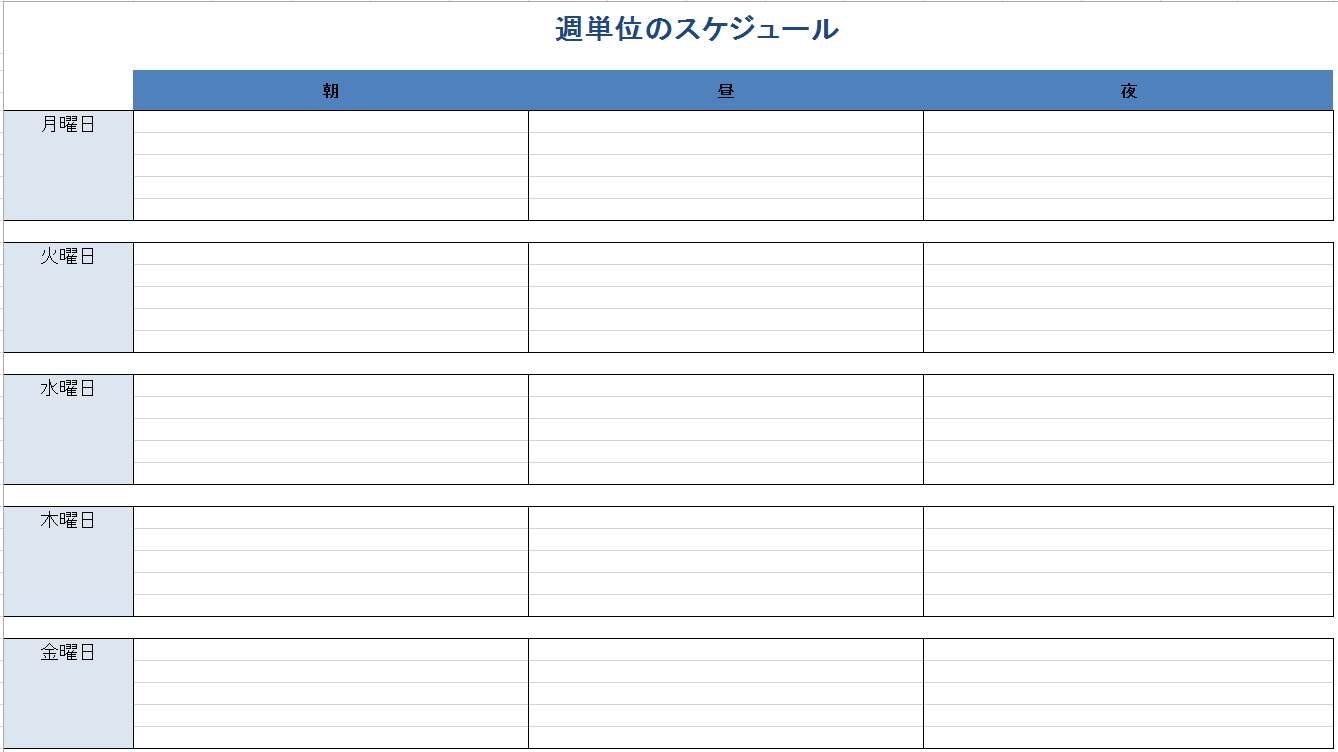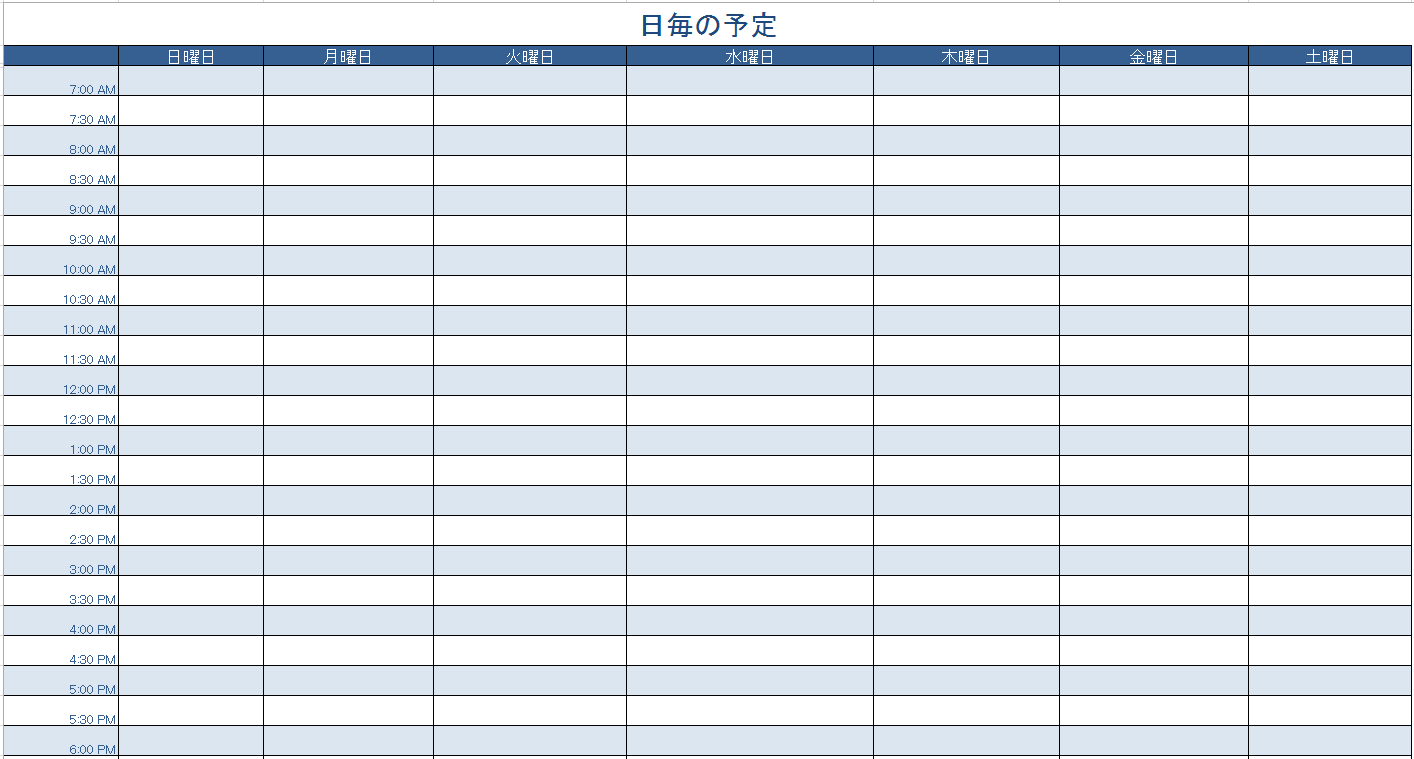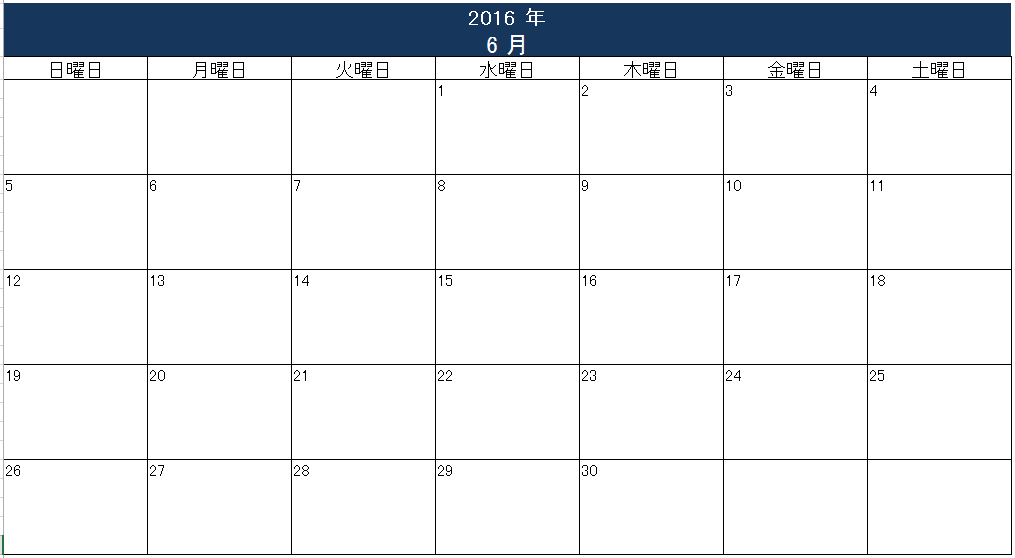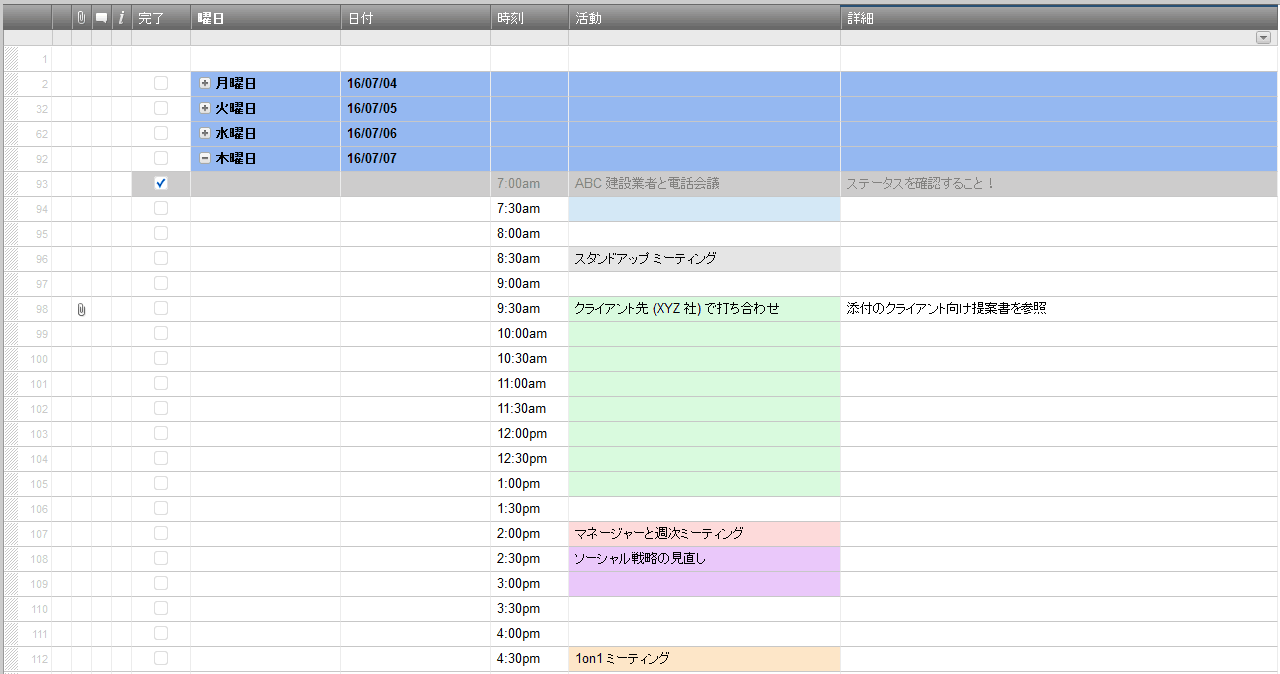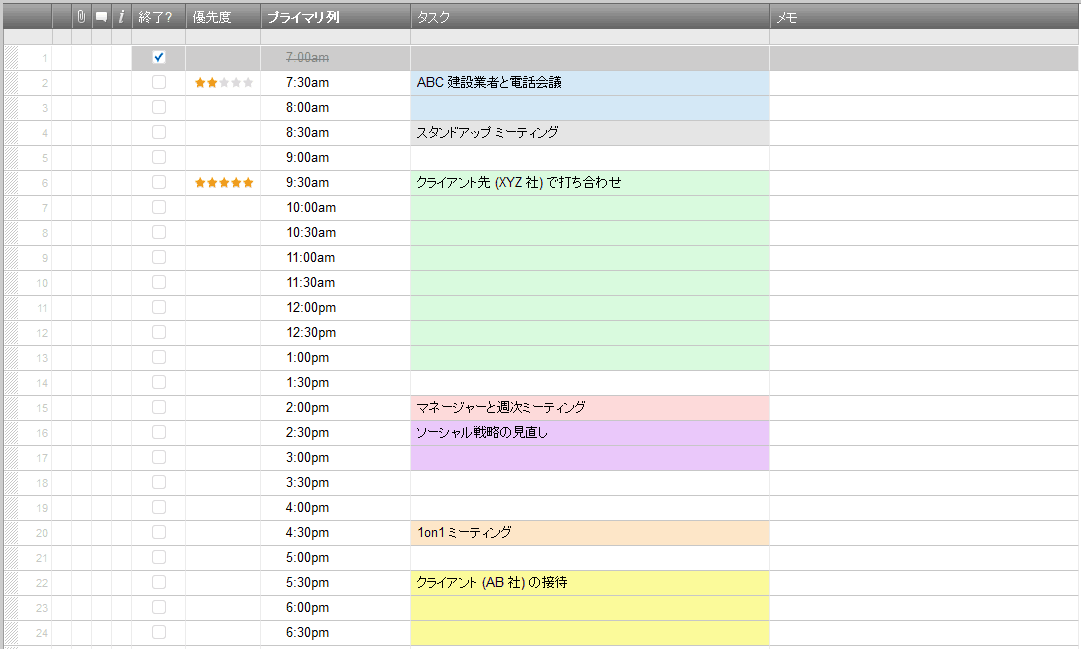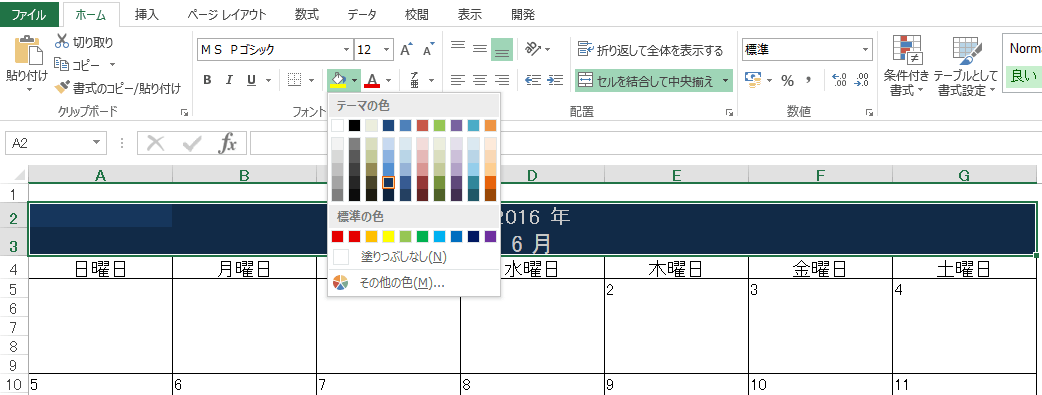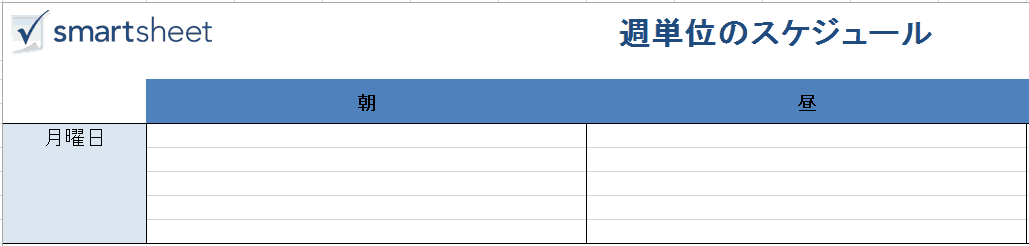日単位、週単位、または月単位の Excel 用スケジュール テンプレートのダウンロード
12 か月分が含まれた年間スケジュールや 1 か月分が含まれた月間スケジュール以外にも、週間スケジュールやメモ付きスケジュールなど、Microsoft Excel で使用できるスケジュール テンプレートは多種存在しています。これらの既成テンプレートはあらかじめフォーマットされているため、必要な情報を入力するだけでスケジュールを作成できます。
しかし、スケジュール テンプレートは多数出回っているため、どれが一番使いやすいのかを判断するのは困難です。そこで、次の Excel 用スケジュール テンプレート (日単位、週単位、および月単位) を最もお勧めします。
週単位の Excel 用スケジュール テンプレート
無料でダウンロードできる Excel 用の週間スケジュール テンプレートでは、1 日の予定を朝/昼/夜に分けて入力できます。また、必要に応じて行数を簡単に追加/削除できるようにもなっています。
一般的な使用例:
- クラス受講スケジュール: 受講クラスの概要が一目でわかる週間スケジュール。受講クラスの情報 (名前、場所、時間など) を入力するだけで、1 週間の時間割表のできあがりです。
- 家事分担表: 必要な家事と当番を一覧表示した週間スケジュール。印刷して冷蔵庫などに貼っておけば、選択掃除、ごみ出し、ペットの世話など、自分の分担をすばやく確認し、家族全員で協力し合いながら家事をこなせます。
- シフト スケジュール: 社員のシフトを正しく組んで管理するための週間スケジュール。各自の勤務時間帯だけでなく、役割 (マネージャー、レジ、受付、サポートなど)、合計勤務時間数、仕事量なども入力すれば、色々な角度からシフト表を作成できます。
- 出張旅程表: 出張旅程を簡単に整理できる週間スケジュール。往路・復路の日時、出発地と目的地、利用駅や空港、レンタカー、ホテルなど、出張計画を 1 か所で管理できるだけなく、旅行行程をチームや家族に伝えるのにも役立ちます。
- シンプルなスケジュール: タスク、成果物、期日、担当者など、プロジェクト管理用の週間スケジュール。リソース割り当てを適切に行い、納期を守るためには、このようなスケジュールを立てることが必須です。
日単位の Excel 用スケジュール テンプレート
無料でダウンロードできる Excel 用の日次スケジュール テンプレートでは、日毎の予定を 30 分刻みで、日 ~ 土まで 1 週間分入力できるため、最も詳細なレベルでタスクを追跡管理することが可能です。
一般的な使用例:
- 会議や予定のスケジュール: 仕事とパーソナルを併せた両方の時間を管理するための日次スケジュール。
- タスク リスト: すぐに片付けられるタスクを後回しにする癖をなくすための日次スケジュール。長いタスク リストは見ただけでやる気を損なうため、短くすることで、毎日やるべきタスクがこなしやすくなります。用件が終わったら線で消し、達成感を味わうこともできます。日々の積み重ねが大きな成果につながります。
- 授乳・離乳食スケジュール: 子育て支援用の日次スケジュール。生活スケジュールのリズムを整えることは、誰にとっても大事です。母子の健康管理と子供の健やかな成長・発達のためにも、記録が役立つことでしょう。
Excel 用の日次スケジュール テンプレート - クリックして無料でダウンロード
月単位の Excel 用スケジュール テンプレート
無料でダウンロードできる Excel 用の月間スケジュール テンプレートでは、1 か月の予定をおおまかに入力できます。カレンダー形式であり、各月が Excel ワークブックの各ワークシートとして含まれています。
一般的な使用例:
- 選手名簿と試合日程: 部活、クラブ、サークルなどで予定やメンバーを管理するための月間スケジュール。試合や練習の日程および場所を入力し、メンバーや保護者に配布すると便利です。また、名簿や連絡簿としての役割も果たすでしょう。
- プロジェクト スケジュール: 長期にわたってタスクを追跡管理する必要がある場合に役立つ月間スケジュール。製品発売から、広報活動、家づくりまで、大規模プロジェクトの予定/計画を綿密に立てて確実に実行するのに欠かせないのが、このタイプのスケジュールです。
- イベント プランニング スケジュール: イベント開催までに実行すべき様々なタスクを追跡管理するための月間スケジュール。イベントを成功させるためには、各タスクに担当者と期限を設定し、チーム全体でスケジュールの進捗状況を確認しながらプロジェクトに取り組む必要があります。
週単位の Smartsheet 用スケジュール テンプレート
Smartsheet 用の週間スケジュール テンプレートでは、月 ~ 日の 1 週間全体の予定を組むことができるようになっています。テンプレートによっては、情報を整理して見やすくするために、展開/折りたたみできる階層があらかじめ作成されています。
すべてのテンプレートでは、Smartsheet の強みの 1 つである共同作業機能を使用できます。また、「クラス受講スケジュール_週単位」テンプレートではクラスごとの色分け、「夕食献立レシピ_週単位」テンプレートではレシピのリンクの挿入、「シンプルなスケジュール_週単位」テンプレートではディスカッション コメントやファイルの添付といった、Smartsheet 独自の機能が例として示されています。
夕食献立レシピ_週単位
家事分担表_週単位
クラス受講スケジュール_週単位
作業スケジュール_週単位
シンプルなスケジュール_週単位
シフト スケジュール_週単位
出張旅程表
日単位の Smartsheet 用スケジュール テンプレート
Smartsheet 用の日次スケジュール テンプレートでは、7:00AM ~ 9:00PM の間で 30 分刻みに 1 日の予定を組むことができるようになっています。時間間隔を増減したい場合は、任意の行番号の右側にあるドロップダウン矢印をクリックし、[行の削除] または [行の挿入] を選択するだけです。「タスク リスト_日単位」テンプレートに例が示されていますが、視覚的記号による優先度設定や、定義ルールに基づく条件付き書式設定も、Smartsheet では可能です。また、重要な日付に関するリマインダーが電子メールで自動的に送信されるように設定することもできます。
月単位の Smartsheet 用スケジュール テンプレート
Smartsheet 用の月間スケジュール テンプレートでは、1 か月ごとに予定を組むことができるようになっています。また、12 か月分を含む年間スケジュールとしても機能します。日付は、必要に応じて行を挿入または削除して手動で調整できるのはもちろんのこと、すばやく自動入力することも可能です。最初の 2 つの日付を入力または変更しておき、それらのセルを選択した状態で枠の右下角に十字線が表示されたら、希望のセルまでドラッグするだけです。
「プロジェクト スケジュール_月単位_ガントと依存関係」テンプレートの例のように、ディスカッション コメントやファイルを直接添付すれば、大事なメッセージやファイルがメールに埋もれてしまう心配がなくなります。また、フラグや感嘆符などのアイコンを使用して、ステータスや進捗状況を簡潔明瞭に伝えることもできます。ビューの切り替えも簡単で、グリッド、ガント チャート、またはカレンダーとして表示できます。
どのスケジュール テンプレートを使用する?
まず最初に、スケジュールの単位 (日単位、週単位、月単位) を決めておき、その後でレイアウト、週の範囲 (月 ~ 金、日 ~ 土)、共有機能、印刷オプションなど、ほかに希望する内容についても考えます。
さまざまな要素があって、どんなスケジュール テンプレートを使用すればよいのかわからない場合は、以下を参考にしましょう。
1. 時間枠または期間
スケジュールの単位 (日単位、週単位、月単位) を決めることから始める必要があることについては、上でも触れました。30 分刻みで予定を入力したい場合は日次スケジュール テンプレート (日単位)、朝/昼/夜に分けて予定を入力したい場合は週間スケジュール テンプレート (週単位)、最もおおまかに予定を入力したい場合は月間スケジュール テンプレート (月単位) が最適です。
また、追跡管理する対象 (イベント、タスク、プロジェクトなど) に基づいて必要なスケジュール テンプレートを決めることもできます。個人的なタスク (To Do) や面会・アポなどを整理したい場合は日次スケジュール テンプレート (日単位)、もっと長い期間に渡るタスクや繰り返し行われる話し合い・ミーティングなどを追跡したい場合は週間スケジュール テンプレート (週単位) または月間スケジュール テンプレート (月単位) が最適です。
2. 使用人数
誰がスケジュールを使用するのかについても検討しましょう。個人的なスケジュールとして、自分の予定を自分で追跡管理することが目的でしょうか。それとも、家事分担表のように、各自の当番内容を印刷して家族全員の目に付きやすい場所に貼る必要がありますか。あるいは、プロジェクトで共同作業するために、職場のチームやクライアントとスケジュールを共有しようと思っていますか。
特にほかの人とスケジュールを共有する必要がある場合は、リアルタイムで表示および変更が可能な「オンライン テンプレート」の使用をお勧めします。また、自由にカスタマイズしたり簡単に印刷したりすることができるスケジュール テンプレートを選ぶと、便利であること間違いなしです。
3. 追跡管理する対象の数
スケジュールの単位 (時間枠/期間) を選択し、スケジュールの使用者を判断したら、スケジュールで追跡管理する対象 (イベント、タスク、プロジェクトなど) の数についても考えます。
まずは、スケジュールに入力しようと思っている内容を具体的にいくつか書き出してみましょう。次に、これらの内容をカテゴリー別 (名前、割り当て先、期日、場所、連絡先など) に分けてください。スケジュールで追跡管理する範囲、詳細レベル、および複雑さがはっきりしてきたのではないでしょうか。それほど詳細に予定を入力する必要がない場合は、週間スケジュール テンプレート (週単位) または月間スケジュール テンプレート (月単位) で十分かもしれませんが、1 日に各種予定をいくつも入力する必要がある場合は、日次スケジュール テンプレート (日単位) が適しています。
Excel 用スケジュール テンプレートのカスタマイズ
日単位、週単位、および月単位の Excel 用スケジュール テンプレートは、簡単にカスタマイズできます。希望のスケジュール テンプレートをダウンロードして予定を入れ込んだら、仕事用 (会議など) とプライベート用 (誕生日など) の予定にそれぞれ異なる色やフォントの設定を使用して見分けをつけたり、ロゴや写真を挿入したりすることが可能です。
1. フォントを設定する
- スケジュールのタイトルは、通常大きくして見やすくします。該当のセルをクリックして選択した状態で、[ホーム] タブ -> [フォント] グループを順に選択し、希望のタイプ、サイズ、色、スタイル (斜体、太字、下線付きなど) に変更してください。
- 曜日、日付、時刻のフォントも、必要に応じて変更しましょう。該当のセルをクリックして選択した状態で、[ホーム] タブ -> [フォント] グループを順に選択し、希望のタイプ、サイズ、色、スタイル (斜体、太字、下線付きなど) に変更してください
2. 背景色を変更する
スケジュールの各セルでは、フォントの色だけでなく背景色も変更でき、特定のタイプの予定を見やすく区別するのに役立ちます。
- セルの背景色を変更するには、該当のセルをクリックして選択した状態で、[ホーム] タブ -> [フォント] グループ -> [塗りつぶしの色] (缶からペンキを垂らしているアイコン) を順に選択すると開くカラー パレットで、希望の色を選択してください。
- もちろん、セルに予定を入力しながら上記の手順を実行し、フォントの色や背景色を変更することも可能です。
3. ロゴや写真を追加する
会社のロゴや自分の写真などを追加すると、独自のスケジュールに仕上げることができます。
- [挿入] タブ -> [図] グループ -> [画像] または [オンライン画像] を順に選択して、希望の画像を選択します。
- 画像が取り込まれたら、必要に応じてサイズを調整し、希望の場所に移動します。
下に示すスケジュールのようにロゴを追加するには、タイトル部分のスペースを増やす必要があるかと思います。この行の高さを変更してもかまいませんが、ここでは行を挿入する方法を紹介します。
- タイトルが表示されている 1 行目を右クリックし、[挿入] を選択します。
- または、タイトルが含まれているセルを右クリックして [挿入] を選択し、[セルの挿入] ダイアログ ボックスが開いたら [行全体] を選択します。
- 上記のいずれかの手順を必要に応じて繰り返します。
- 新しく挿入した行の背景色が白でない場合は、行全体を選択した状態で、[ホーム] タブ -> [フォント] グループ -> [塗りつぶしの色] (缶からペンキを垂らしているアイコン) を順に選択すると開くカラー パレットで [白、背景 1] を選択してください。
- 新しく挿入した行に罫線が適用されている場合は、行全体を選択した状態で、[ホーム] タブ -> [フォント] グループ -> [罫線] -> [枠なし] を順に選択してください。
これで、タイトル部分のスペースが大きくなりましたね。
印刷およびオンライン共同作業の機能
ニーズに最適なスケジュール テンプレートを見つけたら、スケジュールの印刷オプションと共有機能についても考えましょう。
家族全体で使用する家事分担表や、個人的に使用するタスク リスト、会議や予定のスケジュール、授乳・離乳食スケジュールなどは、印刷して冷蔵庫や壁に貼ったり、手帳に挟んだりして使用する人が多いようです。
これは、従来の紙カレンダーと同様の使用方法で、効果的でないわけではありませんが、場合によっては適していません。予定の変更や追加は、私たちの生活で避けることのできない事実です。しかし、スケジュールを印刷した後に手書きで修正していては、だんだんグチャグチャになって見にくくなるため、結局は Excel に戻って修正し、印刷し直す必要性が出てくるでしょう。
そこで、いつでもどこでも、どんなデバイスからでもアクセスして簡単にスケジュールを表示、共有、および変更できると便利です。そのためには、クラウドベースの共同作業ソリューションがベストです。
オンラインでスケジュールを組むようにすれば、紙の節約にもなって環境にも優しいと言えます。また、スケジュールを他の人と共有すると、コミュニケーションの促進にもつながります。それだけでなく、変更内容を追跡したり、スケジュールにアクセスできる人および各自の権限レベル (閲覧のみ、編集可能、または削除・追加を含めて何でも管理可能) も指定したりできれば、文句なしです。
今では、共同作業機能を備えたオンライン ツールがいくつも存在しており、スケジュールを次のレベルへと進化させています。また、正しいツール選びをすれば、ディスカッション コメントの追加、リマインダーや通知の自動送信、ファイルやリンクの添付、ビュー (グリッド/ガント/カレンダー) の切り替えなどの機能も使えるようになります。
Smartsheet なら、スケジュールの作成と共有が簡単
プロジェクト管理・共同作業・コミュニケーション用ツールの Smartsheet は、スプレッドシート形式で使いやすく、上記で説明した機能をすべて備えています。Smartsheet には、あらかじめフォーマットされたテンプレートがいくつも用意されており、個人用のシンプルなタスク リストから、全社規模の複雑なプロジェクト スケジュールまで、どんな予定表や計画表でも簡単に作成して共有できます。もちろん、テンプレートをカスタマイズするのだって簡単です。列ヘッダーやセルをダブルクリックするだけでデータを入力または変更できるだけでなく、フォントや色の変更およびビューの切り替えはワンクリックで可能です。
ここでは、Smartsheet で使用できる 14 のテンプレートを紹介します。
スケジュールを作成する最も簡単な方法
シンプルなタスク管理やプロジェクト プランニングから、複雑なリソース計画やポートフォリオ マネジメントまで、Smartsheet は共同作業の改善と作業速度の向上に役立ち、より多くの成果を上げるのに効果的です。 Smartsheet プラットフォームなら、いつでもどこでも簡単に作業の計画、保存、管理、およびレポート作成が可能なため、チームはより効率的かつ効果的に仕事を進めることができるようになります。作業に関して主要なメトリックを表示したり、リアルタイムの可視性を提供したりするために、ロールアップ レポート、ダッシュボード、および自動化されたワークフローを作成する機能も装備されており、チーム メンバーをつないで情報共有を促進することが可能です。 やるべきことを明確にすると、チームの生産性と作業達成能力が向上します。ぜひこの機会に Smartsheet を無料でお試しください。